Cara Merekam Video Meeting di Google Meet
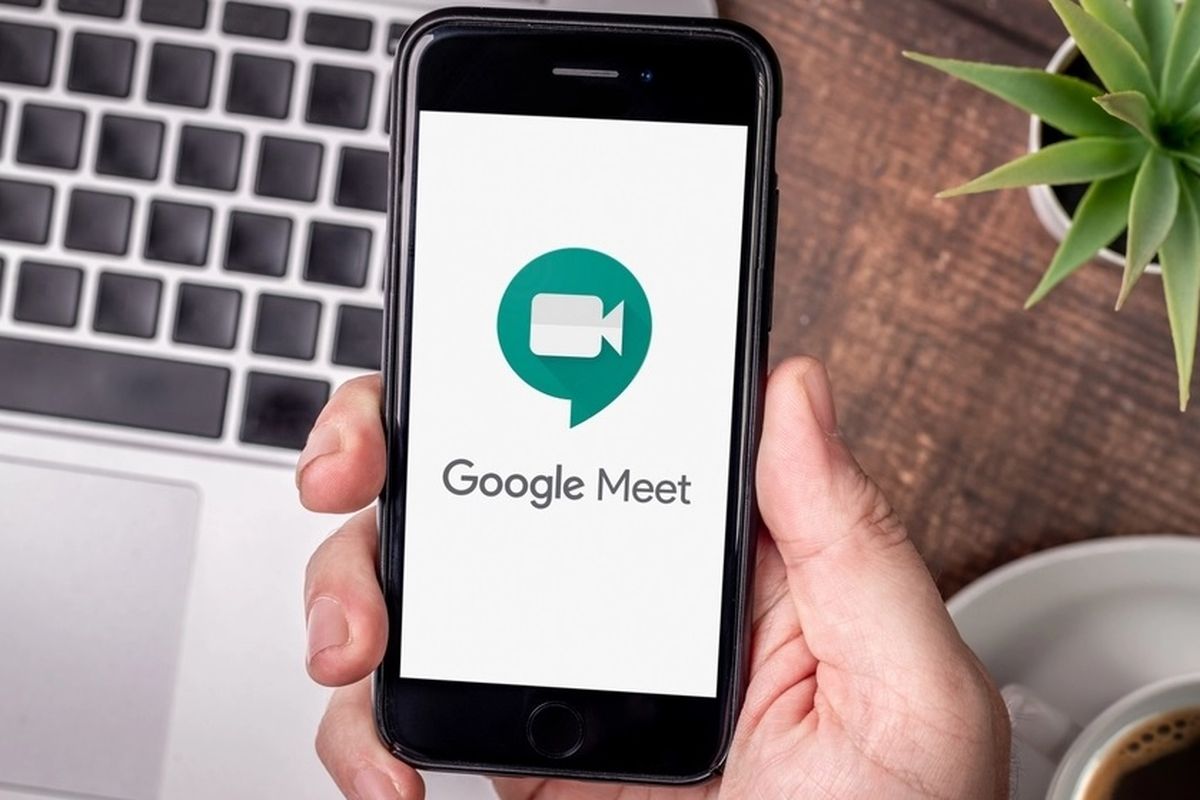
- Merekam video meeting (rapat) di Google Meet diperlukan beberapa orang sebagai salah satu bentuk dokumentasi. Selain itu, merekam video meeting di Google Meet juga memudahkan notulis mencatat notulen rapat.
Ada pula pengguna Google Meet yang merekam video rapat agar bisa membagikannya ke seluruh peserta.
Ada beberapa hal yang perlu diperhatikan bagi Anda yang ingin merekam video meeting di Google Meet.
Baca juga: Cara Menampilkan Semua Peserta di Google Meet
Sebab, tidak semua jeni akun Google Meet bisa merekam video rapat. Apabila ingin merekam video meeting di Google Meet, Anda harus menggunakan akun-akun seperti berikut ini:
- Essentials
- Business Standard
- Business Plus
- Enterprise Essentials
- Enterprise Standard
- Enterprise Plus
- Education Fundamentals (Tersedia untuk pengguna dengan lisensi ‘staf’)
- Education Plus (Tersedia untuk pengguna dengan lisensi ‘staf’)
- Teaching dan Learning Upgrade (Tersedia untuk pengguna dengan lisensi “Teaching and Learning Upgrade
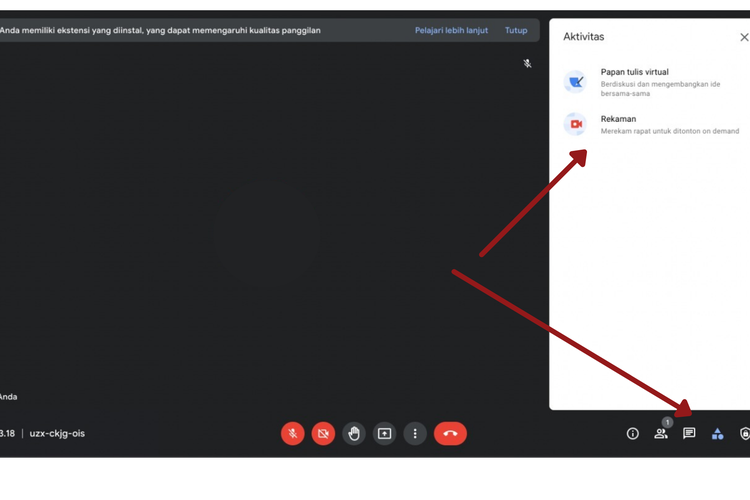 Soffya Ranti Cara Merekam Video Meet di Google Meet
Soffya Ranti Cara Merekam Video Meet di Google Meet
Baca juga: Cara Membuat Link Undangan Google Meet di HP Android dan iPhone
Lantas bagaimana cara merekam video meeting di Google Meet? berikut ini KompasTekno merangkum beberapa langkahnya, dihimpun dari laman resmi Google.
- Masuk ke Google Meet menggunakan akun staf atau pelajar
- Klik bagian menu “Aktivitas” yang berada pada kanan bawah
- Klik “Rekaman”
- Pada jendela akan muncul, klik Mulai
- Tunggu rekaman dimulai, peserta lain akan menerima notifikasi saat rekaman dimulai atau dihentikan
- Setelah meeting selesai, klik Aktivitas
- Klik Rekaman
- Klik Berhenti merekam
Baca juga: Cara Angkat Tangan di Google Meet HP Android dan iOS
Setelah berhenti, hasil rekaman akan tersimpan di folder Drive Anda. Pengguna juga hanya dapat merekam saat melakukan Google Meet di PC/laptop.
Untuk pengguna yang menggunakan ponsel, Anda tidak dapat melakukan perekaman namun Anda masih dapat menerima notifikasi saat rekaman dimulai atau dihentikan. Selamat mencoba!
Terkini Lainnya
- Celah Keamanan Internet yang Eksis 23 Tahun Akhirnya Ditutup
- 21 Robot Manusia Ikut Half Marathon, Finish dalam 2 Jam 40 Menit
- Terungkap, Alasan Bos Apple Pilih Rakit iPhone di China
- 50 Ucapan Selamat Hari Kartini 2025 yang Inspiratif buat Dibagikan ke Medsos
- 50 Link Twibbon Hari Kartini untuk Rayakan Emansipasi Wanita
- Menguji Performa Samsung Galaxy A36 Main Game Genshin Impact
- 2 Cara Menyimpan Foto di Google Drive dari HP dengan Mudah dan Cepat
- Kenapa Battery Health iPhone Turun? Ini Penyebab dan Cara Merawatnya
- Poco F7 Ultra: Spesifikasi dan Harga di Indonesia
- Jadwal MPL S15 Hari Ini 20 April, Onic Esports Vs Team Liquid
- HP Vivo V50 Lite 4G dan 5G Resmi di Indonesia, Ini Harga serta Spesifikasinya
- Spesifikasi dan Harga Poco F7 Pro di Indonesia
- Asus Rilis Monitor Khusus E-sports, Refresh Rate Sampai 610 Hz
- Instagram Rilis Fitur Blend, Bisa Buat Feed Reels Bareng Teman
- 100 Ucapan Selamat Paskah yang Bermakna dan Cocok Diunggah ke Media Sosial
- 50 Link Twibbon Hari Kartini untuk Rayakan Emansipasi Wanita
- Cara Membuat Secreto, Kirim Pesan Rahasia Secara Anonim di Instagram, WhatsApp, dan TikTok
- Pengiriman Meningkat, Ponsel 5G di Indonesia Makin Murah
- Update Mobile Legends 1.6.42 Ditunda demi Pengalaman Pemain
- Cuma 2 Hari, SurpriseDeal Telkomsel Mulai 50 GB Rp 100.000
- Bocoran Benchmark Dimensity 9000, Ungguli Snapdragon 8 Gen 1?